⇣ Содержание

|
Опрос
|
реклама
Самое интересное в новостях
Тест Wi-Fi оборудования Hawking Technology
Hawking Technologies предлагает всю линейку необходимых решений для домашних сетей и сетей малого бизнеса: от коммутаторов, концентраторов и маршрутизаторов, до модемов, принт-серверов и веб-камер. Hawking делает всё, чтобы предоставить своим пользователям надежных и современных сетевых решений, а также обеспечить качественное обслуживание клиентов и техническую поддержку. Для максимального удовлетворения клиентов и успешного отстаивания своего места на рынке, компания Hawking ставит в свои приоритеты функциональность, простоту использования, надежность и поддержку. Новейшие разработки компании направлены на использование последних сетевых технологий, таких как Gigabit Ethernet, ATM и волоконная оптика. В этом материале мы рассмотрим несколько беспроводных сетевых устройств 802.11g в отдельности, а также оценим, на что же способен это комплект, как в отношении функциональности, так и в отношении скорости работы. Отметим, что настройки безопасности данного оборудования позволяют использовать различные стандарты и протоколы, в которых запутаться может не только новичок, но и опытный пользователь. Сегодня говорить о WEP уже не столь актуально, поскольку его защита успешно взломана и в Интернете можно найти множество материалов, посвящённых этому. Следовательно, если есть желание обезопасить свою сеть, то следует отказаться от WEP в пользу более надёжных стандартов, например WPA. Кстати, существует два режима WPA: WPA Enterprise и WPA-PSK. Если первый разработан специально для применения в среде крупных организаций и требует использования сервера сертификатов и сервера RADIUS для аутентификации пользователей, то WPA-PSK разработан для домашних пользователей, а также для пользователей небольших организаций, где нет серверов аутентификации. В случае использования последнего пользователю нужно самостоятельно указывать пароль для подключения к точке доступа или маршрутизатору. В случае WPA Enterprise всё это происходит автоматически. Рассмотренное ниже оборудование поддерживает два протокола TLS и PEAP. Для их работы требуется сертификат, выданный сервером сертификатов. В случае с PEAP кроме сертификата требуется также указать имя пользователя и пароль. Для шифрования может использоваться один из нескольких стандартов. Самым надёжным сегодня считается AES (Advanced Encryption Standard), для его реализации используется специальный чип, который позволяет выполнять надёжное шифрование данных и аутентификацию и является более эффективным в отношении использования аппаратных и программных средств в сравнении с предыдущими стандартами. Отметим, что AES включён в IEEE 802.11i. TKIP является его предшественником и был выпущен в качестве временной заплаты на WEP. Маршрутизатор HWR54GВ качестве центрального устройства небольшой сети, Hawking предлагается использовать беспроводной маршрутизатор HWR54G. Кстати, маршрутизатор подобного класса достаточно удобно использовать в небольших офисных сетях для подключения компьютеров как по проводной, так и по беспроводной сети и предоставления им доступа в Интернет. При реализации такого сценария сеть будет защищена от злоумышленников средствами встроенного межсетевого экрана.  Комплект поставки маршрутизатора Если говорить о комплектации маршрутизатора, то здесь также всё достаточно стандартно, есть всё необходимое для начала работы: блок питания, сам маршрутизатор, кабель Ethernet, съёмная антенна, руководство по установке и настройке, диск с документацией, а также комплект шурупов на тот случай, если вы решите закрепить маршрутизатор на стене. Внешний вид маршрутизатора достаточно типичен для таких устройств - небольшой серебристо-серый блок, размером примерно с 3,5-дюймовый винчестер. Все индикаторы расположены на передней части верхней стороны маршрутизатора: Питание/Power, Интернет/Internet (подключение и активность внешнего канала), Беспроводная сеть/WLAN, и четыре индикатора активности портов LAN.  Маршрутизатор HWR54G Задняя панель маршрутизатора занята различными разъёмами. Там расположен разъём питания, четыре порта LAN, порт WAN, клавиша сброса настроек (спрятана вглубь корпуса), а также разъём RP-SMA для подключения антенны.  Маршрутизатор HWR54G - вид сзади На нижней стороне видны четыре резиновые ножки, под которыми спрятаны саморезы, скрепляющие панели корпуса, две петли для настенного крепления (кстати, только в одном направлении - вверх портами и антенной) и наклейки с серийным номером и параметрами устройства. Мы не смогли устоять от соблазна и разобрали маршрутизатор. Внутри всё оказалось смонтированным на одной плате, в том числе и модуль беспроводной сети, напомним, что часто производители устанавливают беспроводной модуль формата miniPCI. На плате хорошо различимы два чипа производства компании Marvell. Так, для реализации беспроводного сегмента был выбран чип 88W8510-BAN, проводной сегмент реализован на базе чипа 88E6060-RCJ, который поддерживает до шести портов, и имеет ряд достаточно привлекательных для домашних сетевых устройств характеристик: автоопределение типа используемого для подключения кабеля, то есть пользователь не беспокоится о том, каким кабелем подключать то или иное устройство - прямым или перекрёстным, достаточно большая таблица коммутации - может содержать до 1024 MAC-адресов  Плата маршрутизатора
Настройка и администрирование Настройка маршрутизатора допускается только через Web-интерфейс, используя протокол http, отметим, что каких-либо других интерфейсов, например telnet не предусмотрено. В качестве адреса Web-интерфейса по умолчанию, выбран 192.168.1.254, соответственно, для того, чтобы получить к нему доступ, адрес компьютера должен также находиться в этой сети, то есть в диапазоне 192.168.1.1 - 192.168.1.253, маска 255.255.255.0, отметим, что маршрутизатор имеет встроенный сервер DHCP, так что если на вашем компьютере параметры IP определяются автоматически, то достаточно их обновить, набрав в командной строке ipconfig /renew, после чего можно сразу приступать к настройке. Интерфейс сделан достаточно удобно и предсказуемо. 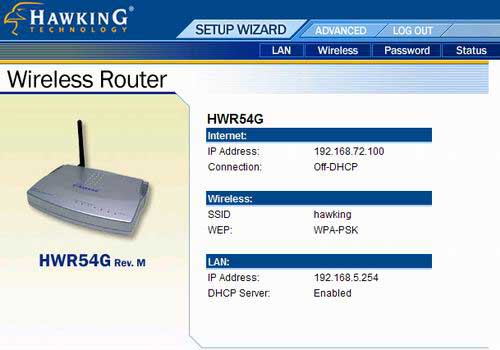 Первая страница интерфейса настройки Для упрощённой настройки предлагается воспользоваться мастером, который предложит последовательно задать все необходимые для начала работы параметры. После запуска мастера появляется окно с приглашением начать пошаговую настройку. Нажав на кнопку Next (Далее), предлагается выбрать тип подключения внешнего интерфейса, после чего ввести соответствующие для выбранного типа настройки. На последнем этапе будет предложено проверить работоспособность подключения. 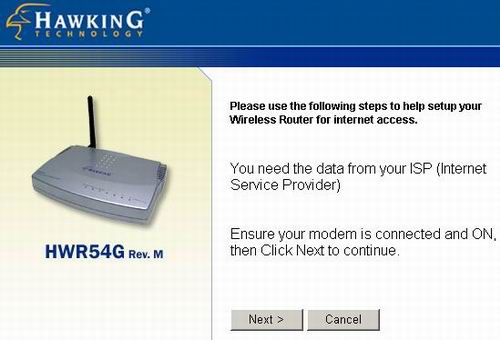 Запуск мастера настройки Для настройки сегмента LAN нужно нажать кнопку с надписью LAN на главном окне интерфейса. После этого вам будет предложено указать IP-адрес локального интерфейса маршрутизатора, а также включить встроенный сервер DHCP и задать диапазон выдаваемых адресов. 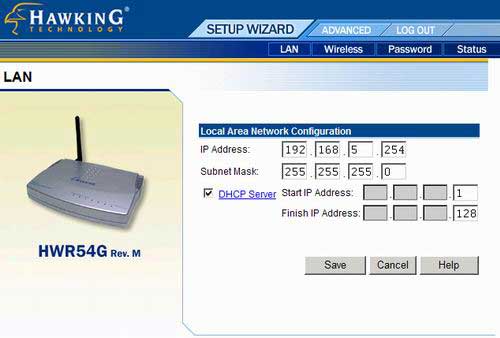 Интерфейс настройки - LAN Окно настройки беспроводной сети вызывается следующей кнопкой. Там можно указать все необходимые настройки беспроводного интерфейса, начиная от идентификатора сети, канала и стандарта, и заканчивая безопасностью и ограничением доступа беспроводных клиентов в проводной сегмент локальной сети и в Интернет.  Интерфейс настройки - беспроводная сеть Смена пароля также осуществляется через интерфейс, кстати, рекомендуем перед началом использования установить надёжный пароль. 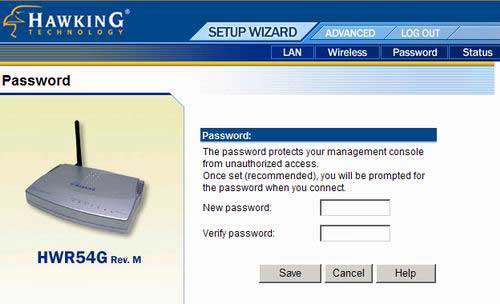 Интерфейс настройки - смена пароля Для того, чтобы посмотреть базовые настройки системы не нужно углубляться в интерфейс - достаточно нажать на кнопку статус, и вы получите информацию о параметрах интерфейсов и версии прошивки системы. 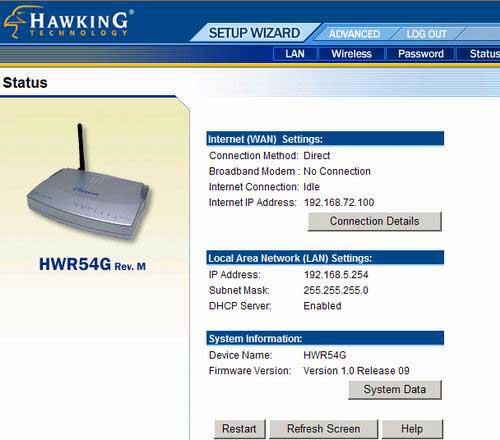 Интерфейс настройки - статус Все остальные настройки скрыты в разделе Advanced (дополнительные). 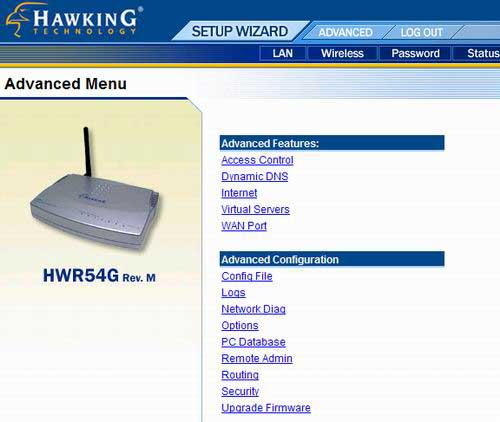 Интерфейс настройки - дополнительно Маршрутизатор предусматривает возможность контроля доступа, так, можно задать список служб, которые будут блокироваться, причём можно задать группу пользователей, для кого эти правила будут работать и расписание работы такого ограничения. Список предопределённых служб достаточно велик, тем не менее, возможность его подредактировать осталась. 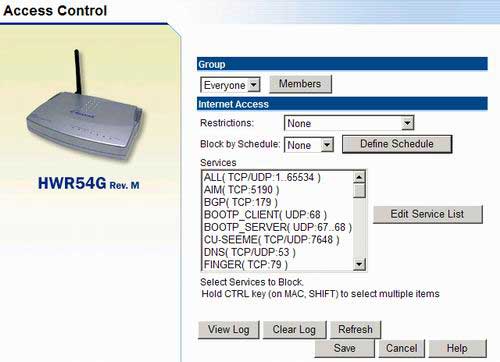 Интерфейс настройки - ограничение доступа Маршрутизатор поддерживает динамическую DNS, то есть позволяет публиковать в Интренете свои серверы не имея постоянного IP-адреса. DDNS поддерживает работу с двумя сервисами: DynDNS.org и TZO.com. 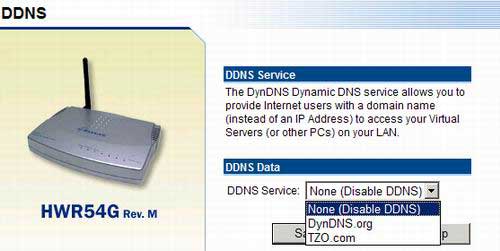 Интерфейс настройки - DDNS Маршрутизатор достаточно хорош и в отношении поддержки специфических приложений, так, настройка работы через него таких приложений, как IP-телефония, различные игры, вынесение компьютера в демилитаризованную зону (DMZ), или просто создание фильтра адресов, является задачей, с которой в силах справиться практически любой пользователь. 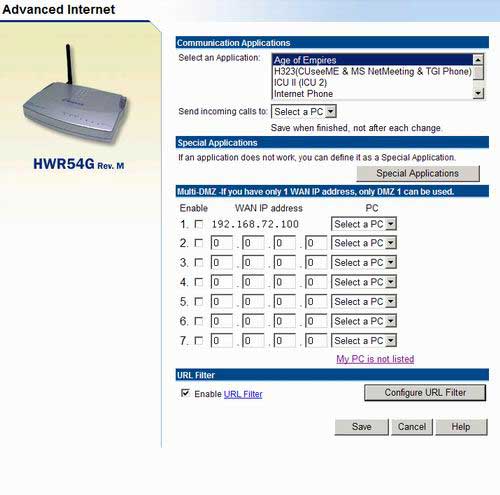 Интерфейс настройки - приложения Если внутри сети предполагается использовать сервер (например Web или FTP), к которому должен быть доступ снаружи, то настроить его можно в следующем разделе. 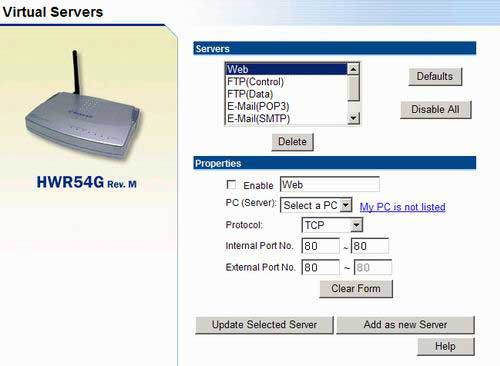 Интерфейс настройки - виртуальные серверы Не всегда удобно пользоваться мастером настройки, производители это прекрасно понимали и предоставили возможность изменять заданные при использовании мастера настройки интерфейса WAN. Для этого выделен целый раздел. Ничего особенного в настройках нет, всё, что можно изменить видно на скриншоте. 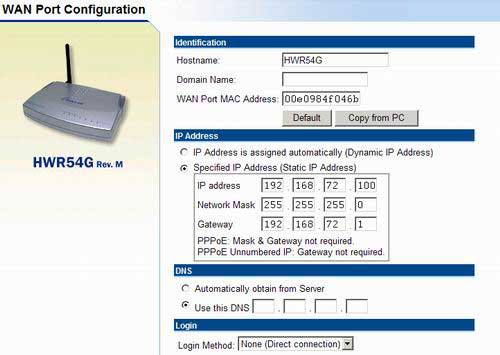 Интерфейс настройки - интерфейс WAN Кроме того, маршрутизатор позволяет настраивать ещё ряд параметров: журналирование, маршрутизация, компьютер с которого возможно администрирование, компьютеры, которые могут подключаться к маршрутизатору. Что касается настройки, то настроив один раз можно не беспокоиться о том, что потребуется перенастраивать после сброса настроек, поскольку конфигурацию всегда можно сохранить и, при необходимости, восстановить. USB адаптер HWU54GВторое устройство, из попавшего в нашу лабораторию оборудования - беспроводной адаптер для интерфейса USB. Отметим, что кроме функций обычного адаптера, брелок может выполнять и роль точки доступа. Конечно, функциональность её будет не столь богата, как у рассмотренного выше маршрутизатора, но, тем не менее, позволит построить беспроводную сеть в "полевых" условиях, без использования отдельной точки доступа. Брелок поставляется стильной упаковке, в которой кроме него самого можно найти бумажную версию руководства по быстрой установке и настройке, диск с драйверами, программным обеспечением и документацией, а также USB-удлинитель для удобства подключения к ПК.  Комплект поставки USB-адаптера Внешне адаптер похож на традиционный флэш-накопитель размером с зажигалку. На верхней стороне расположен логотип, название модели и единственный индикатор, для отображения подключения/активности. Отметим, что адаптер можно носить как на шнурке, так и с ключами, то есть использовать в качестве обычного брелока. Для этого в колпачке предусмотрено отверстие, кстати, бояться за то, что брелок в таком случае потеряется, а останется лишь колпачок, не стоит, поскольку держатся они достаточно прочно, по крайней мере, изначально.  USB-адаптер  USB-адаптер - вид сзади Что касается внутреннего устройства адаптера, то тут всё выполнено достаточно компактно и красиво. Аккуратно открыть его не совсем просто - половинки корпуса соединены защёлками, которые, приложив чрезмерное усилие, можно сломать. Внутри расположена лишь одна миниатюрная плата с жёстко закреплённым не ней разъёмом USB. Адаптер выполнен на базе чипсета ZyDAS, отвечающего за беспроводную сеть.  Плата адаптера  Плата адаптера НастройкаДля настройки устройства предлагается использовать специальную утилиту, найти которую можно на прилагаемом диске. Утилита позволяет выбрать режим работы модуля - адаптер или точка доступа, а также задать все необходимые параметры. Кроме того, она предоставляет возможность просмотра доступных сетей, а также уровня сигнала и качества связи. 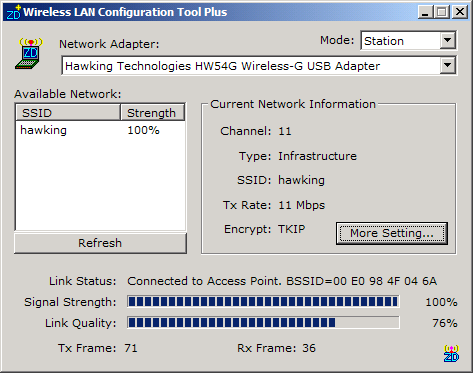 Утилита Для защиты данных допускается использовать стандарты WEP и WPA с различными методами шифрования и аутентификации. При использовании первого можно выбрать длину ключа 64, 128 или 254 бит, причём можно задать до четырёх ключей, как в шестнадцатеричном, так и в ASCII формате. При выборе WPA можно использовать протоколы PEAP или TLS (нужно использовать сертификат и пару логин-пароль), или воспользоваться WPA-PSK, когда нужно указать пароль доступа, общий для всей сети. Отметим, что для шифрования поддерживается относительно новый, наиболее криптостойкий протокол AES. 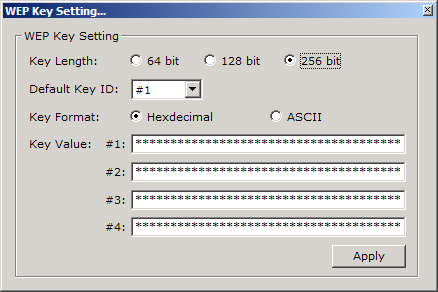 Настройка WEP 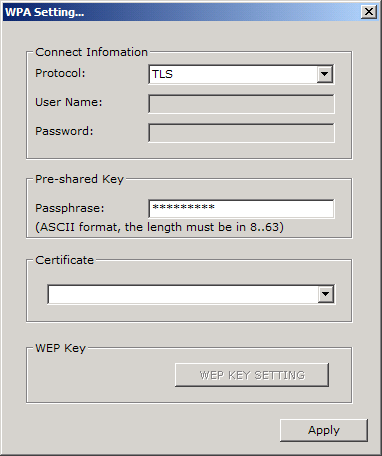 Настройка WPA В режиме точки доступа набор настроек не столь широк. Так, например, не поддерживается WPA, максимум, что можно задействовать - это WEP с ключами длиной 256 бит, из средств безопасности можно отметить возможность фильтрации по МАС-адресам - можно создать список разрешённых или список запрещённых адресов. Также задаются и традиционные для точки доступа параметры: идентификатор SSID (который можно скрыть), частотный канал, скорость работы, энергосбережение и некоторые другие параметры. 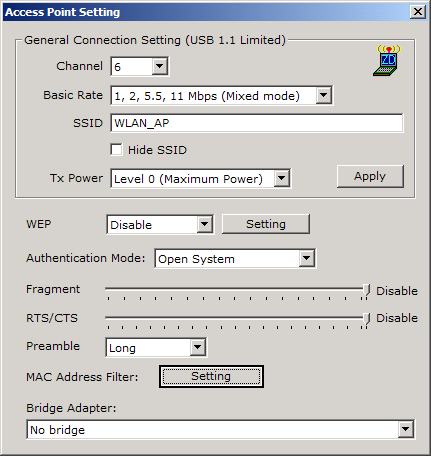 Параметры точки доступа PCI-адаптер HWP54GАдаптер PCI оказался третьим устройством, из этого набора, попавшего к нам на тестирование. Ничего особенного снаружи, разве что внешняя антенна с метровым кабелем. Если говорить о его функциональности, то здесь всё вполне традиционно, ничего особенного: традиционная поддержка безопасности WEP, WPA, единственное, что можно отметить - поддержка стандарта шифрования AES. Весь монтаж выполнен на одной плате, в качестве беспроводного контроллера выбран Ralink RT2560F, который работает совместно с трансивером RT2525L, спрятанным под защитным кожухом. Таким образом, во всех трёх устройствах используются контроллеры разных производителей.  Адаптер PCI  Трансивер RT2525L Комплект поставки адаптера достаточно скромный - сам адаптер, антенна к нему, краткая бумажная версия руководства по быстрой установке и настройке, а также диск с документацией, драйверами и утилитой. Утилита отличается от той, что используется для настройки адаптера для интерфейса USB, но предоставляет схожую функциональность. Для более быстрого переключения между беспроводными сетями предусмотрено создание профилей, каждый из которых может содержать необходимые настройки. 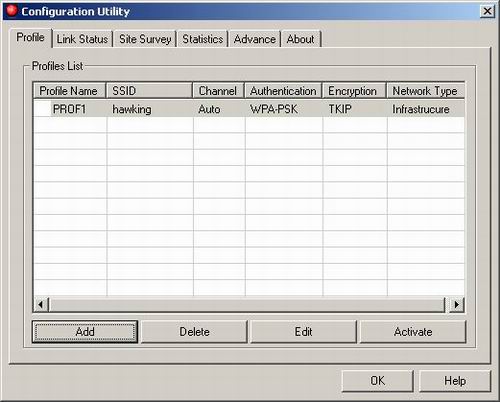 Настройка адаптера На закладке утилиты Link отображается информация о состоянии подключения к сети, включающая качество соединения и уровень сигнала. 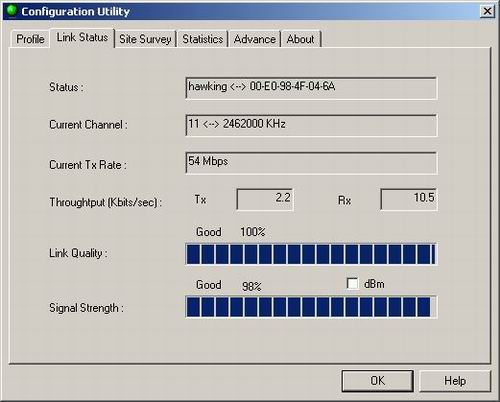 Утилита - подключение Встроенная утилита поиска достаточно удобна, отображает не только канал и уровень сигнала, но и тип шифрования и аутентификации. 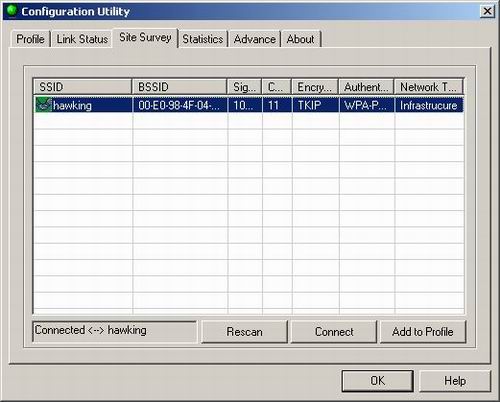 Утилита - поиск доступных сетей 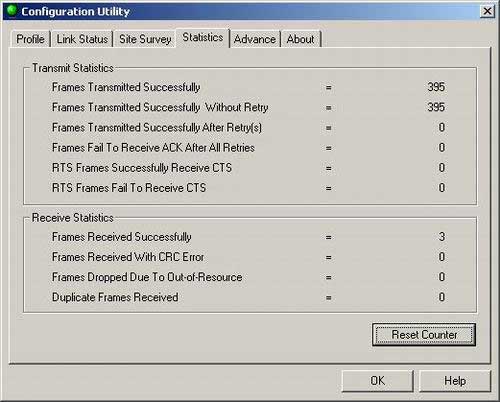 Утилита - статистика На предпоследней закладке выбирается режим работы адаптера (B или G), а также включается или выключается режим защиты и устанавливается скорость передачи. 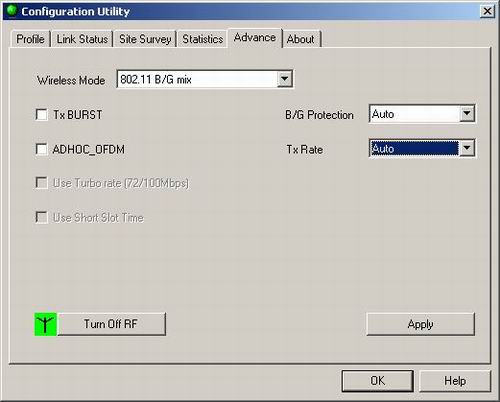 Утилита - параметры работы И, наконец, последняя закладка отображает сводную информацию об утилите и драйвере. 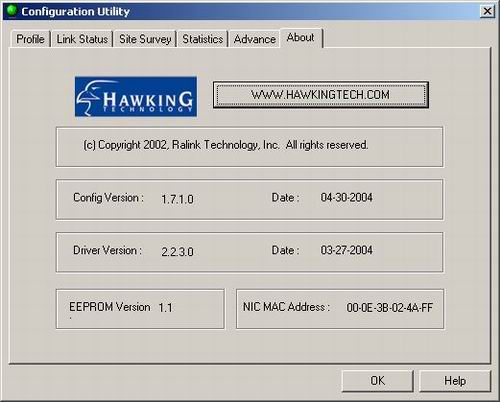 Утилита - о программе ТестированиеДля тестирования было выбрано следующее оборудование: компьютер на базе AMD Athlon 64 2800+ c 1 ГБ ОЗУ и интегрированным гигабитным сетевым контроллером на чипсете Marvell (сюда устанавливались беспроводные адаптеры) под управлением OC Windows XP Professional SP2, двухпроцессорный компьютер на базе Intel Xeon 2800 с 2 Гб ОЗУ и интегрированным гигабитным сетевым контроллером на базе чипа Intel (использовался в качестве конечной точки Ethernet) под управлением ОС Windows Server 2003 Enterprise Edition, для тестирования адаптера c интерфейсом USB на дальность работы использовался ноутбук на базе процессора Intel Pentium M 1500 c 512 Мб ОЗУ под управлением OC Windows XP Professional SP2. Для измерения скорости использовалась тестовая система NetIQ Chariot. Мы провели ряд тестов для определения скорости маршрутизации. В этих тестах участвовали две первых системы. Для подключения использовались гигабитные сетевые контроллеры. К интерфейсу LAN был подключен компьютер на базе AMD, к внешнему, соответственно, Intel. Для внутреннего интерфейса был назначен адрес вида 192.168.5.х, для внешнего 192.168.72.х, маска 255.255.255.0. Адреса из соответствующих сетей были присвоены и компьютерам. На обоих компьютерах были запущены конечные точки системы тестирования, кроме того, на одном из них была запущена тестовая консоль - Chariot. 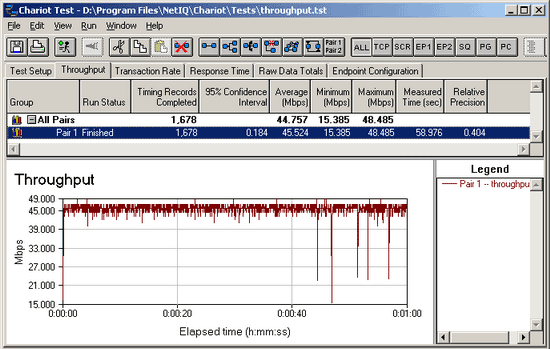 Скорость маршрутизации одного потока 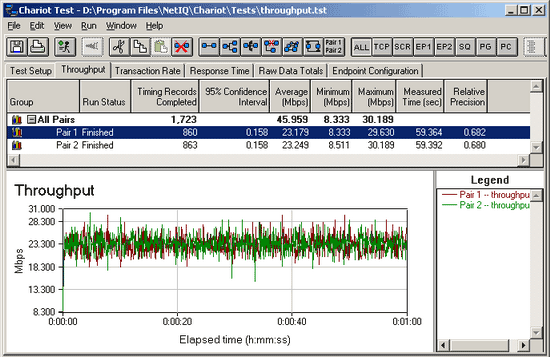 Скорость маршрутизации двух потоков
Как показало тестирование, скорость при одном потоке составила 44,757 Мбит/с, при двух - 45,959 Мбит/с. Что касается стабильности потока, то её хотя и нельзя назвать идеальной, всё же можно считать вполне допустимой - так скорость кратковременно снижалась примерно до 1/3 от среднего результата. Максимальная же скорость оказалась ненамного выше средней, в обоих случаях разница составляла не более 10 процентов. Так или иначе, показанная скорость и стабильность позволяют с уверенностью говорить о том, что производительности маршрутизации будет достаточно для большинства сценариев использования маршрутизатора. Если учесть, что пока редко кто имеет канал в Интернет "шириной" 100 Мбит/с, а у большинства пользователей скорость доступа не превышает 10 Мбит/с, то можно считать что маршрутизатор справится с потоком данных в подавляющем большинстве случаев. Однако, получившие в последнее время широкое распространения домовые сети, работающие со скоростью 100 Мбит/с, без особого труда смогут предоставить канал, с которым маршрутизатор не сможет справиться. Поэтому возможно придётся тратить больше времени на скачивание очередного фильма или образа диска с сервера в соседнем доме. Скорость беспроводной сетиПервый этап тестирования заключался в определении скорости работы различных адаптеров на одном и том же расстоянии, а также влияния WPA на скорость. Скорость соединения выбиралась автоматически, энергосбережение было отключено. Для проведения этой серии тестов мы подключили один из портов LAN (чтобы исключить влияние маршрутизации) маршрутизатора к нашему тестовому серверу на базе процессоров Intel, а во второй по очереди устанавливали беспроводные сетевые адаптеры и выполняли тестовые замеры. Отметим, что расстояние между компьютерами, точнее между антенной маршрутизатора и антенной адаптера составляло около трёх метров. Направление передачи данных от маршрутизатора к беспроводному клиенту. При тестировании пропускной способности без использования шифрования скорость оказалась вполне адекватной для беспроводного оборудования 802.11g, однако, при включении WPA, скорость существенно снизилась: примерно на 15 процентов для адаптера PCI и примерно на 30 процентов для адаптера с интерфейсом USB.
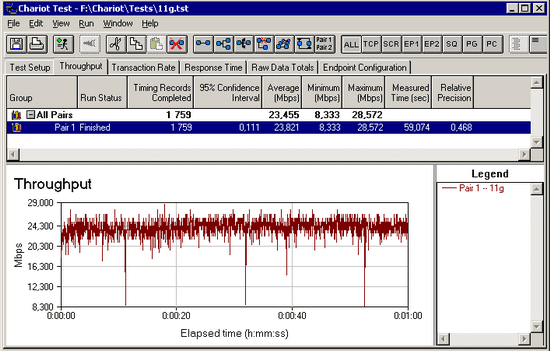 Скорость работы беспроводной сети без шифрования 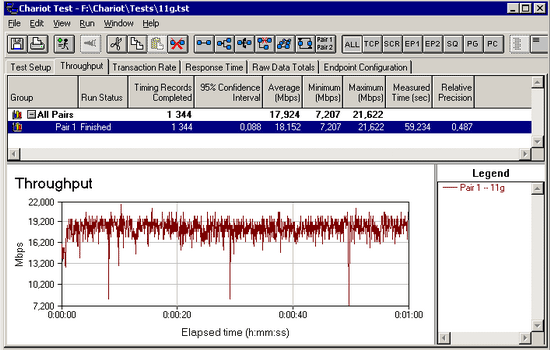 Скорость работы беспроводной сети c шифрованием WPA 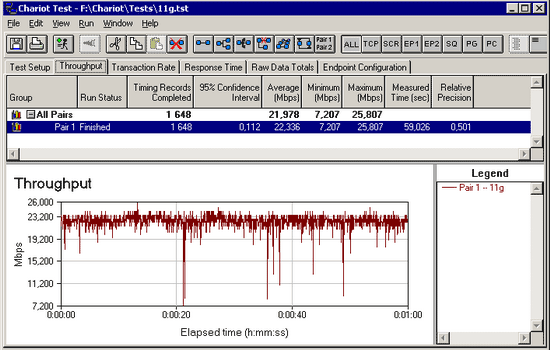 Скорость работы беспроводной сети без шифрования 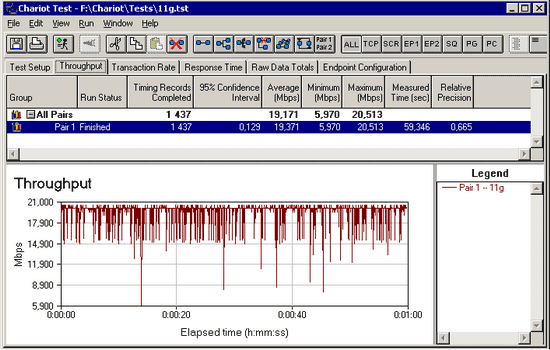 Скорость работы беспроводной сети c шифрованием WPA Второй этап тестирования беспроводной сети заключался в определении влияния расстояния на скорость. В силу того, что мобильным можно назвать лишь USB-адаптер, в этой серии тестов участвовал только он. Отметим, что шифрование не использовалось. В серии было три тестовых замера: на расстоянии 3 метра до точки доступа, без препятствий, на расстоянии около 10 метров до точки доступа, причём между адаптером и точкой доступа находилась внутренняя кирпичная стена, и на расстоянии около 30 метров от точки доступа + капитальная кирпичная стена.
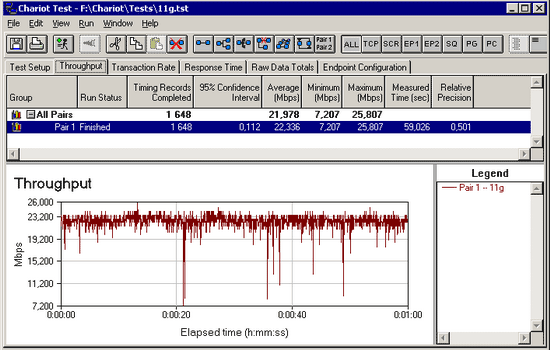 Скорость работы беспроводной сети - Условие 1. 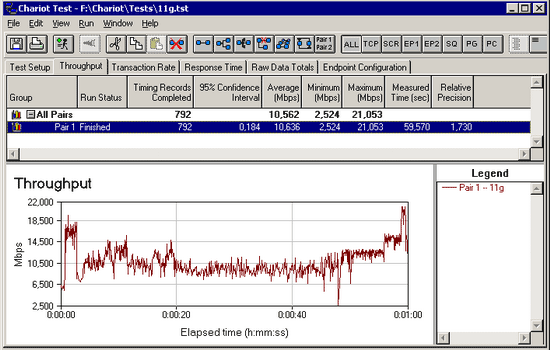 Скорость работы беспроводной сети - Условие 2. 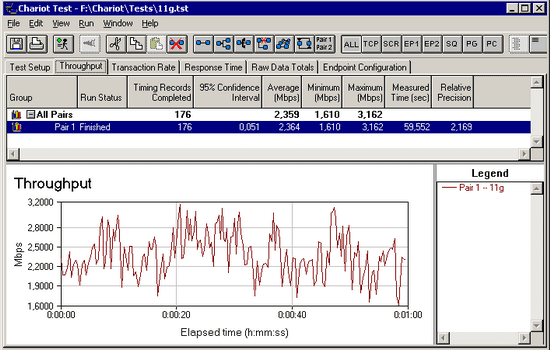 Скорость работы беспроводной сети - Условие 3. Как видно, результаты тестирования дальности работы оказались весьма посредственными. Однако следует учесть и миниатюрные размеры самого адаптера, в котором сложно не только разместить чипы, но и нужно умудриться где-то расположить антенну. Таким образом, если принять во внимание миниатюрность адаптера, то результат достоин похвалы. ВыводТестирование представленного набора оказалось достаточно интересным, не только с точки зрения полученных результатов, но и с точки зрения встречи с оборудованием этого, пока практически неизвестного в нашей стране производителя. Маршрутизатор показал достойные результаты по всем параметрам, начиная от удобства администрирования и функциональности, и заканчивая производительностью. Что касается адаптеров, то здесь тоже ничего неожиданного: версия PCI показала то, что должна была показать и ничего больше. USB оказалась более интересной, кроме функциональности беспроводного сетевого адаптера, модель может выступа в роли точки доступа, однако, если будучи адаптером, она поддерживает актуальный сегодня стандарт безопасности WPA, то в режиме точки доступа максимум возможного - это 256-битный WEP, о ненадёжности которого многие знают уже не понаслышке. Резюмируя всё вышеизложенное, можно сказать, что оборудование прекрасно подойдёт для домашнего использования, а также для сети в небольшом офисе, то есть для того, для чего оно и позиционируется производителем. Если Вы заметили ошибку — выделите ее мышью и нажмите CTRL+ENTER.
|
||||||||||||||||||||||||||||||||||||||||||||||||||||||||||||||||||||||||||||||||||||